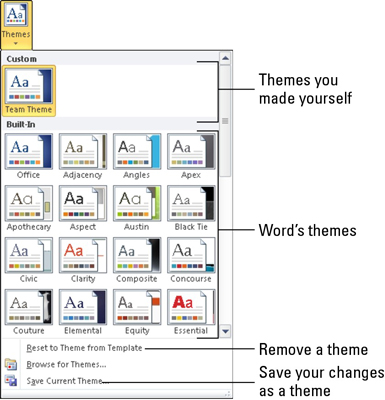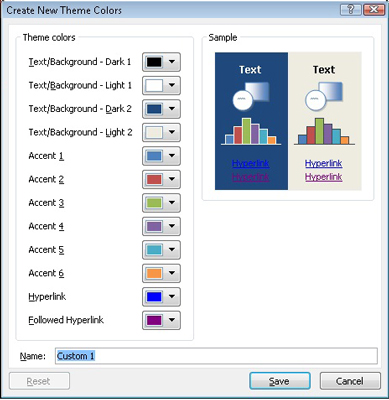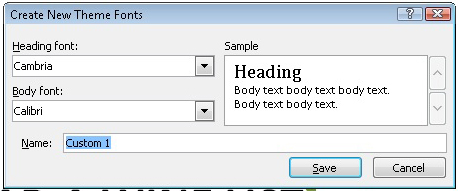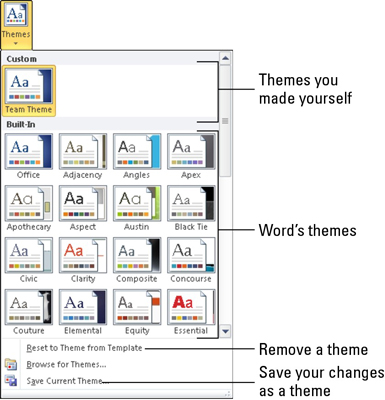A Word 2010 nem teszi lehetővé saját témák létrehozását a semmiből, de módosíthatja a meglévő témákat, hogy saját, egyéni témát készítsen. Kezdje a meglévő témaszínek és betűtípusok módosításával:
-
Egyéni színtéma létrehozása : Válassza a Színek → Új témaszínek létrehozása menüpontot. Az Új témaszínek létrehozása párbeszédpanelen kiválaszthatja, hogy mely színek vonatkozzanak a dokumentum szövegére vagy különböző grafikai elemeire.
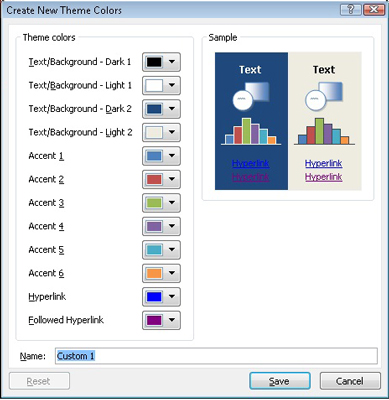
-
Egyéni betűtípus-téma létrehozása : Válassza a Betűtípusok → Új téma betűtípusok létrehozása menüpontot. Használja az Új téma betűtípusok létrehozása párbeszédpanelt a betűtípusok kiválasztásához – egyet a címsorokhoz, egy másikat a törzsszöveghez.
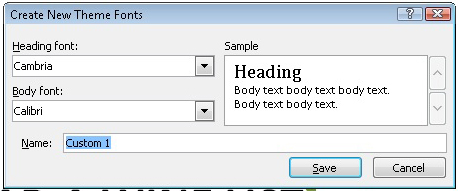
-
Egyéni téma eltávolítása: Kattintson rá jobb gombbal a Témák menüben, és válassza a Törlés parancsot. Kattintson az Igen gombra a megjelenő üzenetben a téma eltávolításához.
Függetlenül attól, hogy milyen témát hoz létre, adjon nevet az új témának, és mentse el. Ezután kiválaszthatja a témát a Színek vagy a Betűtípusok menü Egyéni területén.
Ha témaszínek, betűtípusok és grafikai stílusok készletét használja – még akkor is, ha nem saját maga hozta létre őket, hanem csupán a dokumentum rendszerezésére használta őket –, összegyűjtheti a különböző elemeket témaként: Válassza az Aktuális téma mentése lehetőséget a Téma menüben, és a megjelenő párbeszédpanel segítségével adjon megfelelő leíró nevet a témának, és mentse el. A létrehozott téma ezután megjelenik a Témák menü Egyéni területén.